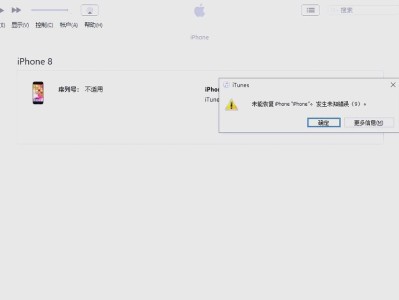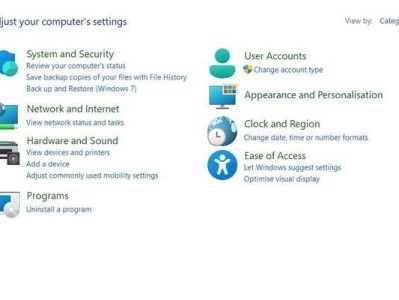在使用台式电脑时,蓝屏问题是常见的故障之一。当电脑蓝屏时,系统会停止运行并显示一个错误信息,给用户带来不便和困扰。本文将为您提供一些解决台式电脑蓝屏问题的方法和技巧,帮助您恢复电脑的正常运行。
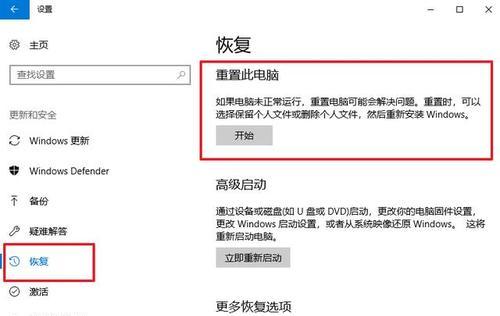
1.检查硬件连接问题:检查电脑的各种硬件设备是否连接稳固,如内存条、硬盘、显卡等设备的插槽是否松动,排除硬件连接不良导致的蓝屏问题。

2.清理内存及处理器散热:使用专业的软刷或气罐清理电脑内部灰尘,确保内存及处理器的散热良好,避免因高温引起的蓝屏问题。
3.更新驱动程序:通过访问硬件设备制造商的官方网站,下载并安装最新的驱动程序,修复旧版本驱动程序可能引起的蓝屏问题。
4.安全模式下运行系统:在蓝屏后,尝试进入安全模式运行系统,以确定是否为系统文件冲突或病毒感染等问题导致的蓝屏。
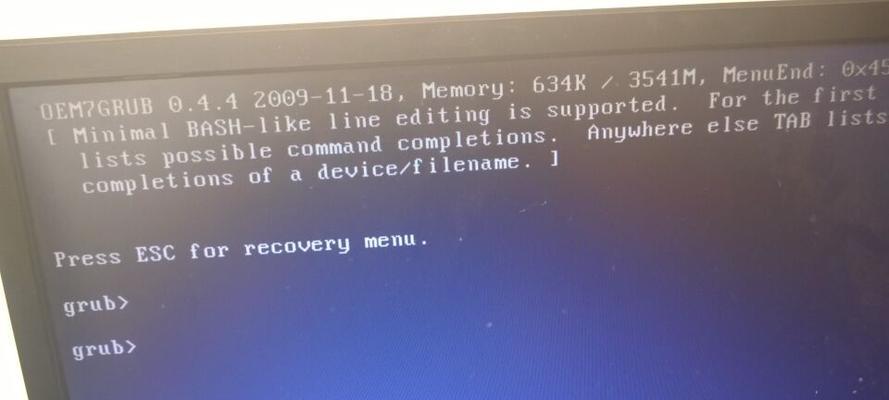
5.检测并修复磁盘错误:使用Windows系统自带的磁盘检测和修复工具,扫描并修复可能存在的磁盘错误,解决由此引起的蓝屏问题。
6.禁用自动重启功能:在系统蓝屏后,禁用自动重启功能,以便能够看到错误信息的详细内容,便于定位和解决问题。
7.恢复系统到上一个稳定状态:使用系统还原功能将系统恢复到最近一次正常运行时的状态,解决由软件安装或配置更改引起的蓝屏问题。
8.检查并修复硬盘错误:使用磁盘检测和修复工具,对硬盘进行全面检测和修复,解决由硬盘损坏引起的蓝屏问题。
9.更新操作系统:及时下载并安装系统补丁和更新,修复操作系统中已知的漏洞和问题,避免蓝屏故障的发生。
10.执行杀毒和恶意软件扫描:使用权威的杀毒软件或安全工具,对电脑进行全盘扫描,清除可能存在的病毒和恶意软件,避免其引发蓝屏问题。
11.修复系统文件:使用系统自带的SFC(系统文件检测)工具,扫描并修复可能损坏的系统文件,解决由此引起的蓝屏问题。
12.检查并解决硬件兼容性问题:检查系统配置和硬件设备是否兼容,避免因硬件不匹配或冲突导致的蓝屏问题。
13.安装稳定的第三方软件:避免安装来路不明、不稳定或有兼容性问题的第三方软件,减少蓝屏问题的发生概率。
14.进行系统重装:若上述方法均无效,可以考虑进行系统重装,重新安装操作系统并恢复默认设置,解决难以排查和修复的蓝屏问题。
15.寻求专业帮助:如果您无法自行解决蓝屏问题,建议寻求专业的电脑维修人员或技术支持的帮助,以确保问题能够得到彻底解决。
蓝屏问题给我们的电脑使用带来了很大的麻烦,但通过一些简单的方法和技巧,我们可以尝试解决这些问题。在遇到蓝屏故障时,及时采取有效的排除和修复措施,可以帮助我们恢复电脑的正常运行。希望本文提供的方法和建议对您解决台式电脑蓝屏问题有所帮助。